接口测试工具postman最全面使用教程
Posted Simple Book
tags:
篇首语:本文由小常识网(cha138.com)小编为大家整理,主要介绍了接口测试工具postman最全面使用教程相关的知识,希望对你有一定的参考价值。
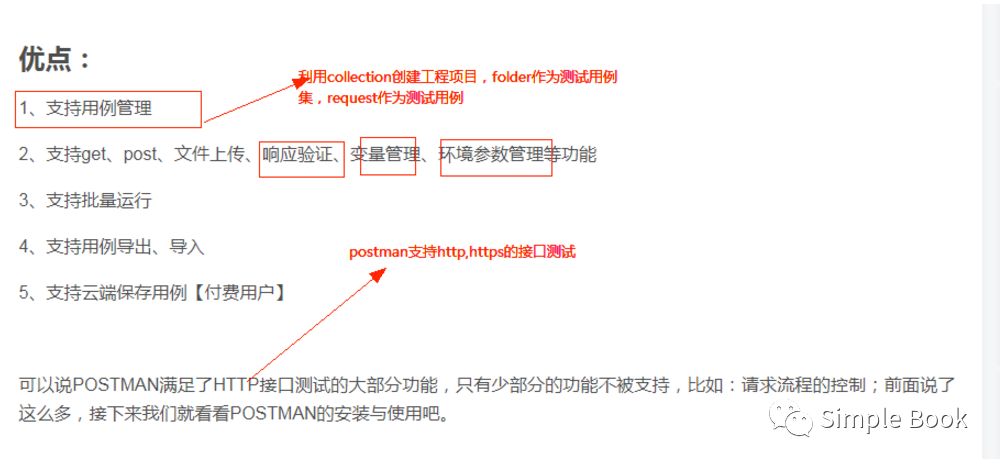
0.功能介绍:
启动后界面如下:
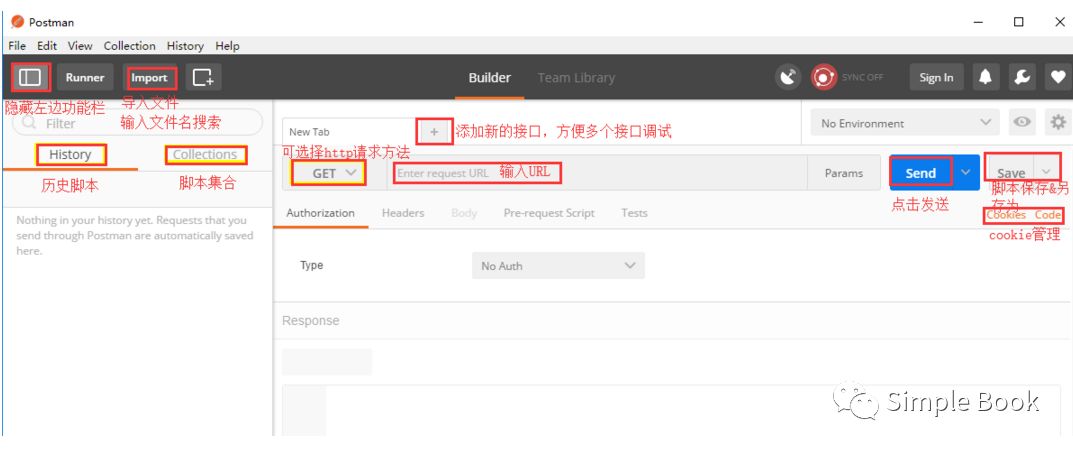
左侧功能栏:History为近期的测试脚本历史记录;Collections为以postman官网API为例的脚本实例,也可以新建文件夹,用于放置不同测试脚本的文件集合;
主界面:可以选择HTTP请求的方法,填写URL、参数,cookie管理、脚本保存&另存为等功能。
HTTP协议:(记住形式)
因为我们需要利用postman来做接口测试,那么一定要搞明白http消息即http请求和http响应。
http请求信息由三部分组成: //请求行,请求头,空行,body体
1、请求方法URL协议/版本(start line 起始行),例如 POST / HTTP/1.1 POST代表请求方法,/代表的是URL根目录, HTTP/1.1代表协议和协议的版本,目前流行的协议就是HTTP/1.1
2.请求头(Headers),可以把请求头部信息看做配置信息,所以比较灵活,是一些键值对的形式存在。如:

3、请求正文(body),请求头和请求正文之间有一个空行,代表请求头部已经结束,例如以下参数:

HTTP响应
相比较于http请求,对于http响应我们的关注点一般是它的status code 也就是我们常说的状态码和body信息,响应消息的第一行为下面的格式:
HTTP-Version Status-Code Response-Phrase例如
HTTP/1.0 200 ok
状态码是一个三位数字的结果代码,第一个数字可能取5个值,在实际生产过程中,结果比较多的多以2,3,4,5开头,3重定向响应类较少,不过在接口测试中可能会遇到,具体的区别如下
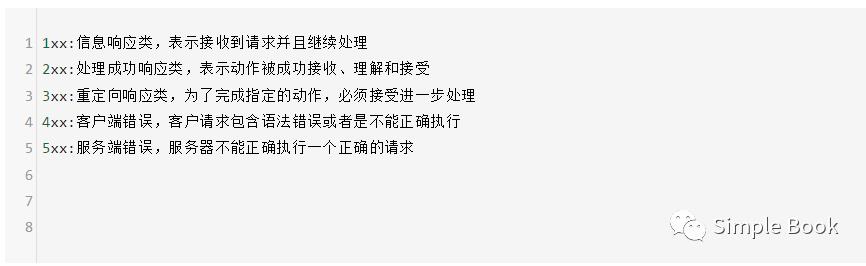
Postman接口工具:能够支持http和https协议. //postman的环境变量配置参照之前的。
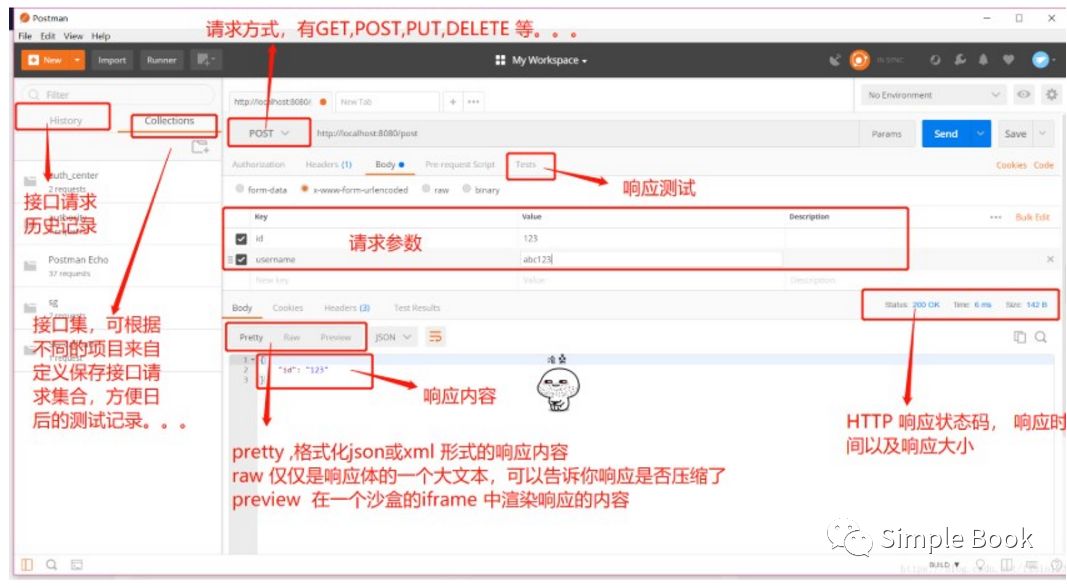
接口测试流程:
1. GET 请求 GET请求:点击Params(get的query参数一般都是在parameter后面添加,而不是header里面,get是没有body体的,一定要切记,get则请求参数直接写在url后,用?连接),输入参数及value,可输入多个,即时显示在URL链接上, 所以,GET请求的请求头与请求参数如在接口文档中无特别声明时,可以不填。
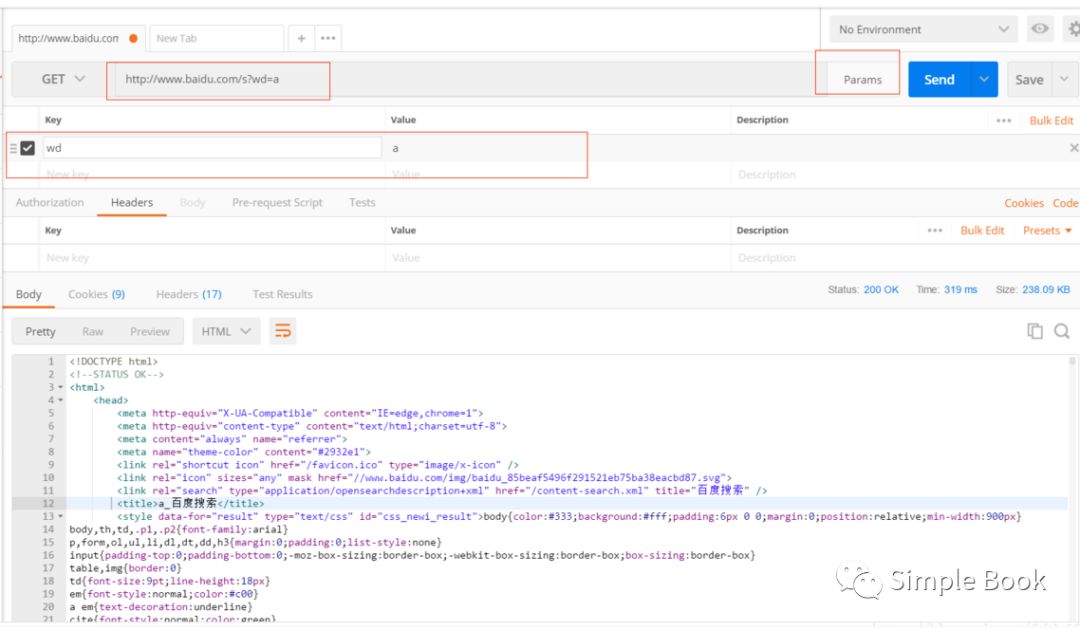
响应 示例:这里会有请求的响应状态码,响应时间,以及响应大小 。

响应体示例:响应的格式可以有多种,我这里由于请求的是 百度,so, 响应的是 html ,
一般情况下,我们自定义接口的话是 json格式的响应体.,响应体的格式我们可以自己设置,一般都是json.
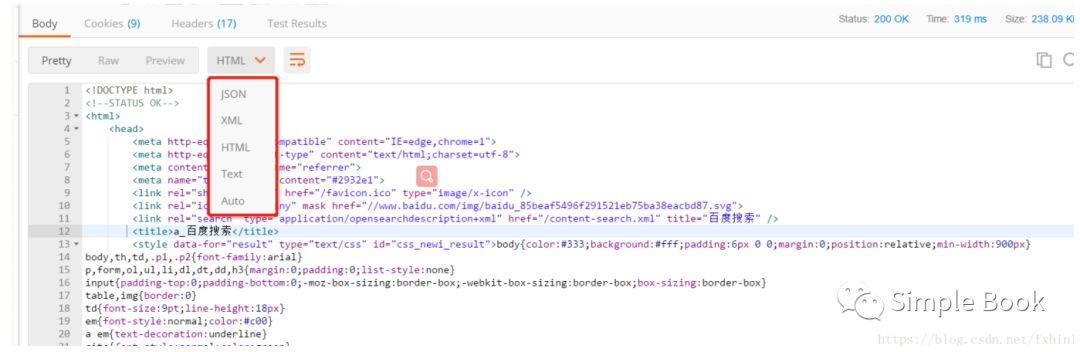
2. POST请求 POST请求一:表单提交 (content-type application/x-www-form-urlencoded) //
//post提交的参数都是在body体内,因为body内有不同的content-type,所以提交的参数的格式会有所不同,注意不同参数的提交格式。
下图示例中设置了请求方法,请求URL,请求参数,但是没有设置请求头
在我的使用过程中,请求头是根据请求参数的形式自动生成的
请求头中的Content-Type与请求参数的格式之间是有关联关系(超级重点),比如:常用的就是下面三种:表单提交,application/json,application/xml.

//这上面是post,delete,put 的三种提交body参数的格式,(除了get,其他的请求参数都是在body体内,加密的,所以不同的请求参数的格式对应不同的请求头content-type),选择哪种格式提交就按它的格式提body体的参数。(先选择提交的body参数的格式,对应的请求头会自动加content-type).
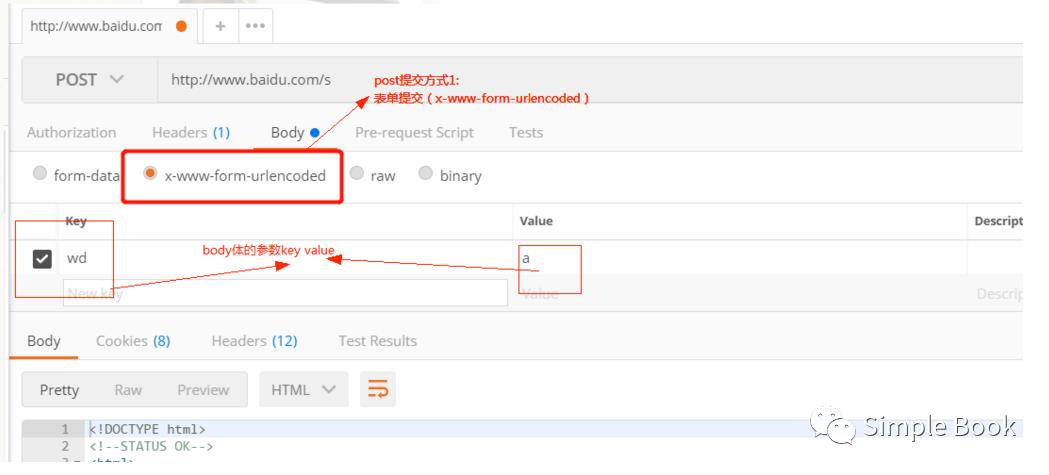
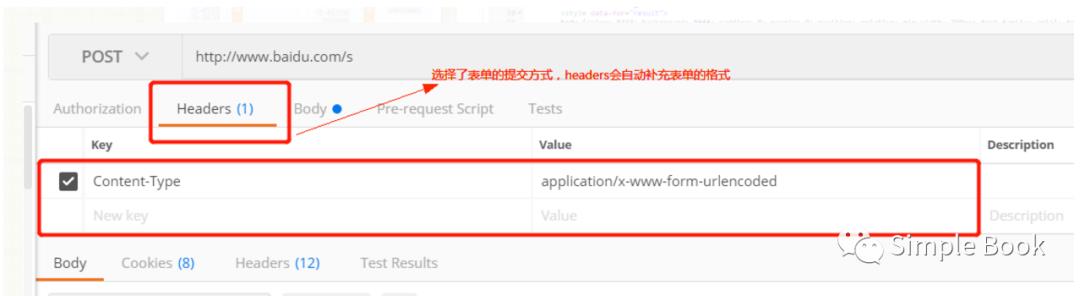
POST请求二:json提交 (body体内的application/json)
下图中,当我们选择JSON(application/json) 是会自动帮我们设置 headers 为 application/json ,在这里就不截图 举例了,朋友们可以自行去查看 .
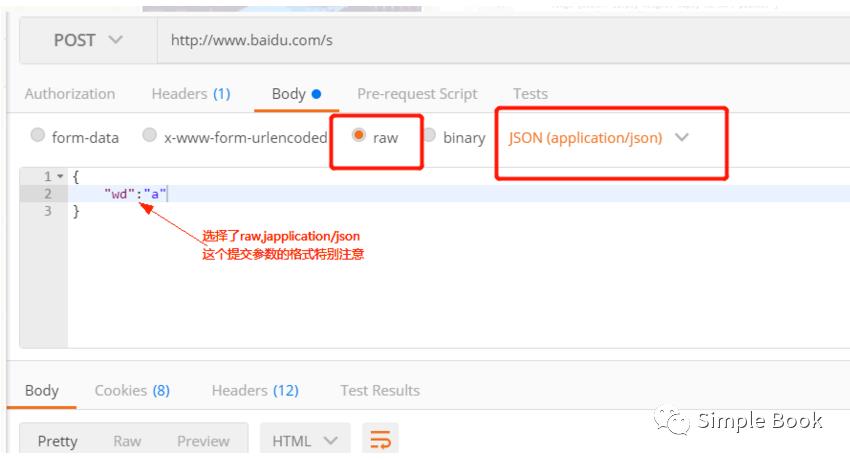
POST请求三:xml提交 .(body体内得raw xml(text/xml)
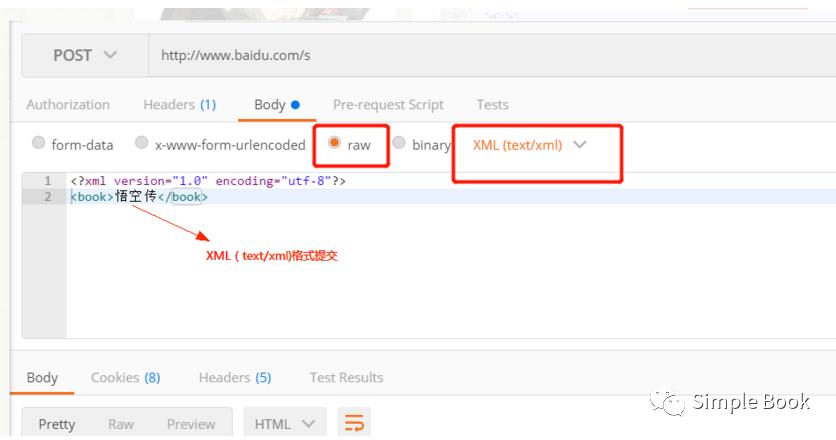
其它请求方式如PUT,DELETE 大致流程和GET,POST 差不多,这里就不一一举例说明了。
//只有get是没有body体的,所以其他的三种都有三种方式进行提交,header里面会有相应的参数类型。
预处理和结果检查:
预处理主要是对一些环境变量之类的进行设置,相当于数据初始化;如图: //主要是对设置的局部环境变量和全局变量进行初始化
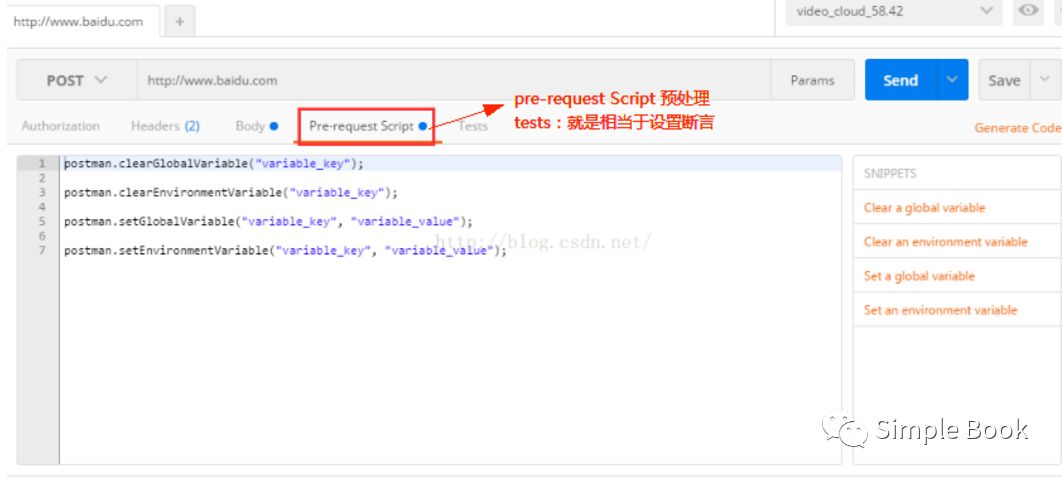
响应处理就是对响应结果进行分析和验证,比如检查code是不是200,内容是不是等于具体某个值,是否包含特定的值等等. //其实这边就是断言的功能,检查响应结果:1.返回的code状态码 2,响应的string
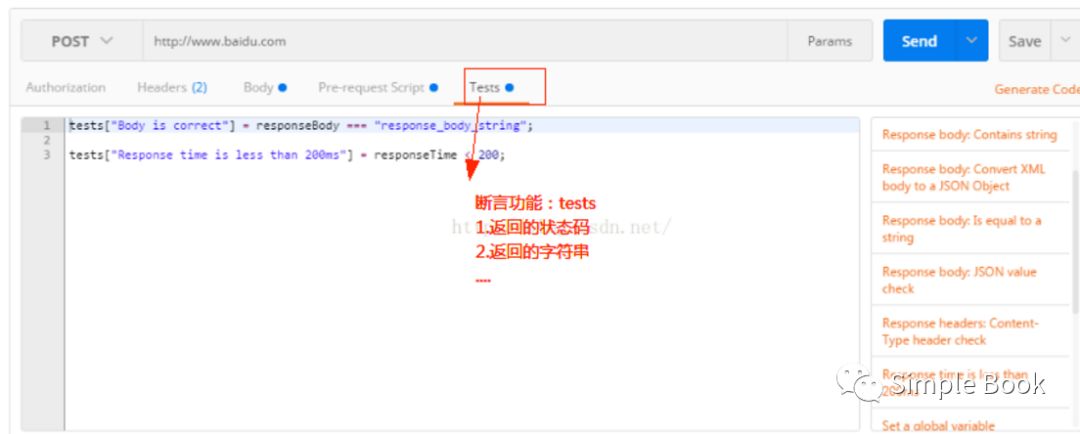
因为预处理和结果检查都是使用js作为脚本语言,所以你还可以进行任意的js可以实现的场景,来辅助测试。
全局变量与环境变量
全局变量我们可以自己在预处理和结果处理2个脚本环境里进行赋值,在具体的测试数据里我们就可以直接使用,具体的使用方法是为:{{variable_key}}(双字典的{}括号,记住);比如你在脚本中可以设置全局变量:
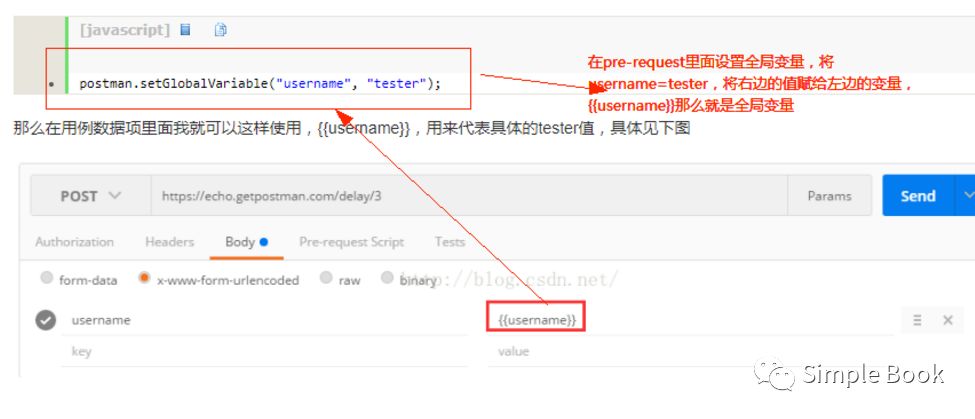
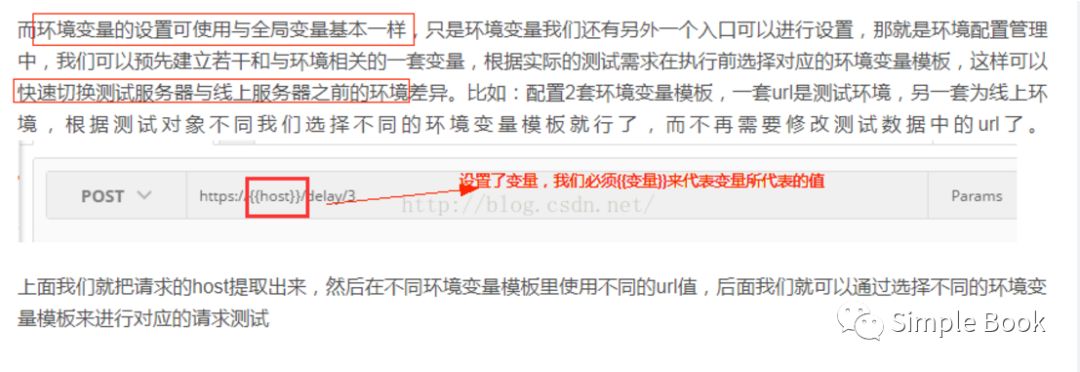
导出用例为代码(这个重点,将用例转变为代码)
POSTMAN还有一个很赞的地方就是导出用例为CODE,即如果你编写好了用例之后可以通过点击“Generate Code”来一键生成代码,并且还有好多语言和类库可以选择,
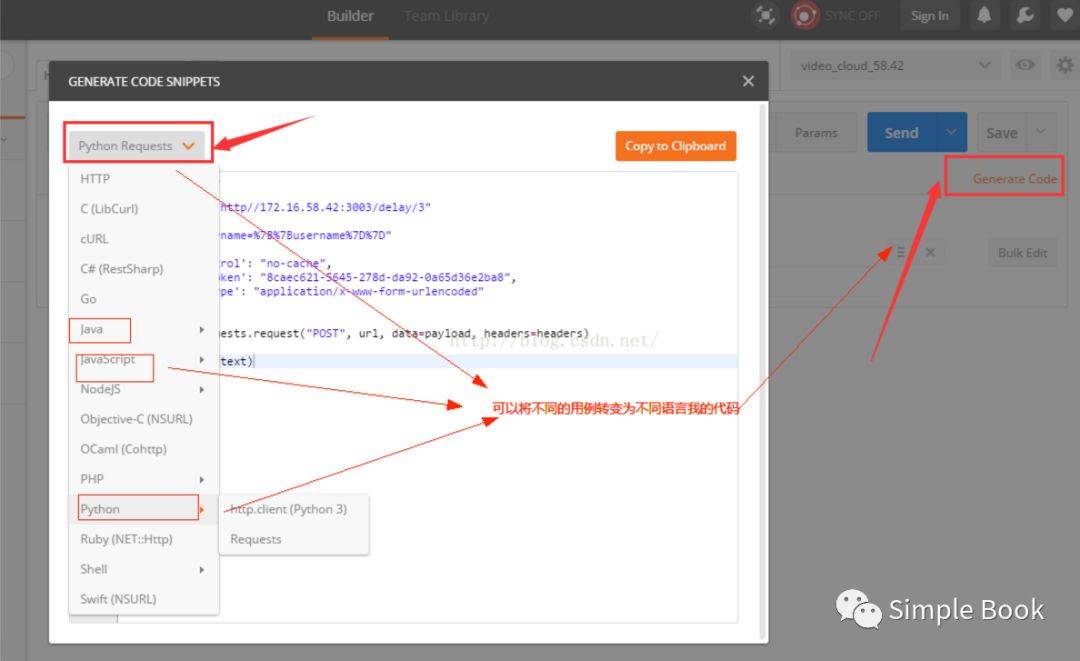
管理用例—Collections(相当于工程项目):
Collections集合:也就是将多个接口请求可以放在一起,并管理起来。什么样的接口请求可以放在同一个collection里?
在这里告诉大家可以这样:一个工程一个Collection,这样方便查找及统一处理数据。(明确collection)
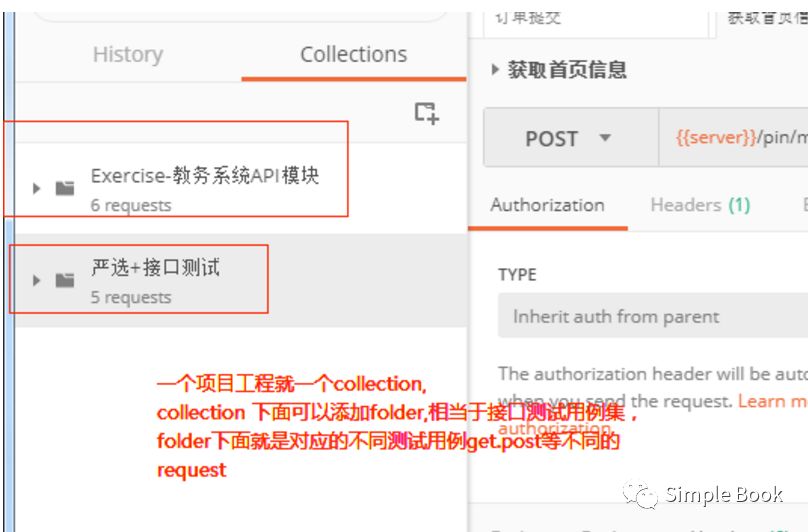
第一步, 创建Collections
点击上图中的带+号的图标,输入Name:”abc”,Description:”示例demo”,点击Create按钮即创建成功一个Collections.
第二步,在Collections里添加请求(添加请求就是新增用例),在右侧准备好接口请求的所有数据,并验证后,点击save按钮.
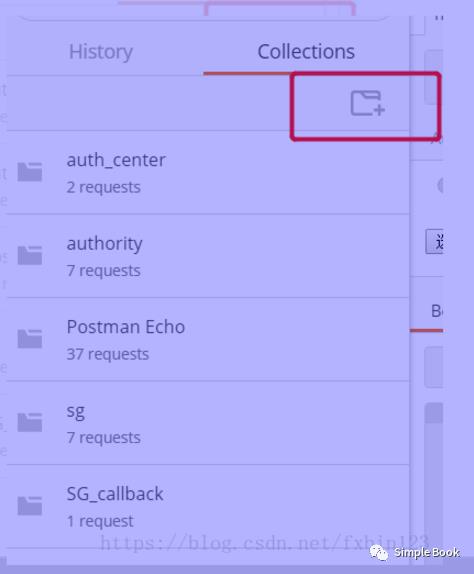
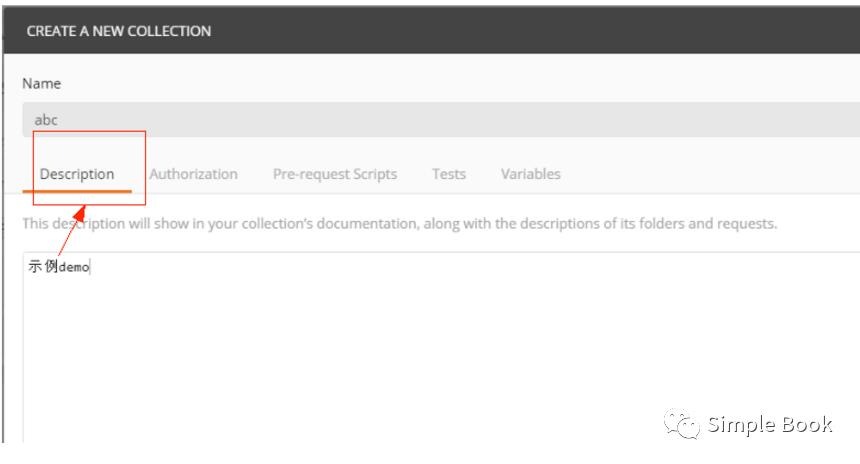
这里添加描述,用于描述项目一些东西。在folder里面添加请求,并添加到相应的collection里面;
创建了项目目录后我们就可以新建用例了,具体是点击右侧区域的+号来新增一个空用例的模板,也可以通过复制一个已有用例来达到新建一个用例的目的,2种方法见下:
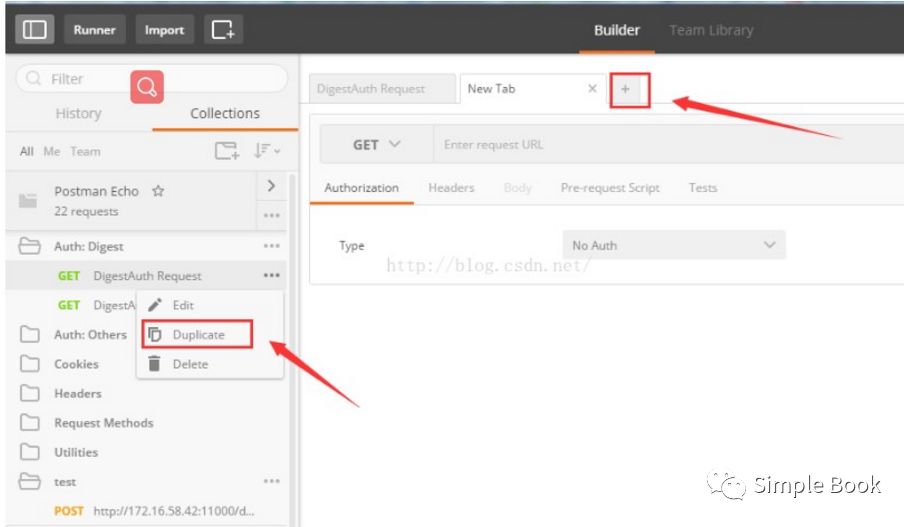
//duplicate 是复制的意思,复制请求去改动即可。
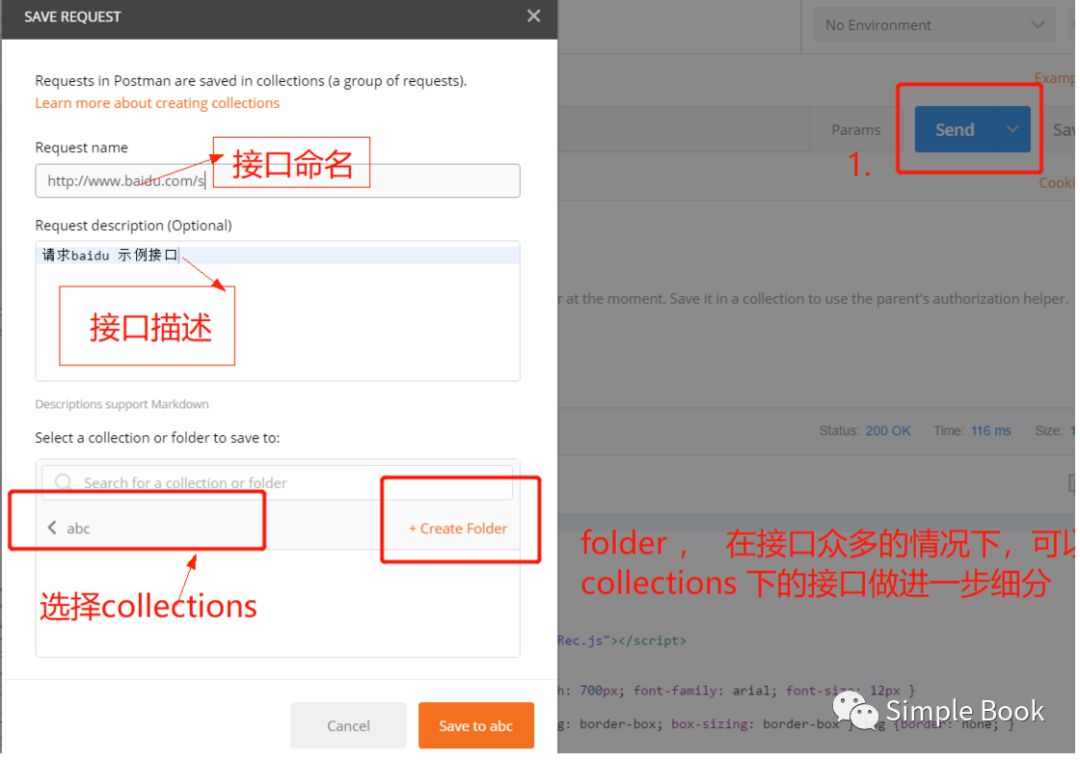
批量执行用例:
最后我们再来看看POSTMAN的批量执行功能,这个功能由单独的runner来负责的,我们需要在另外的界面进行操作,具体如下:
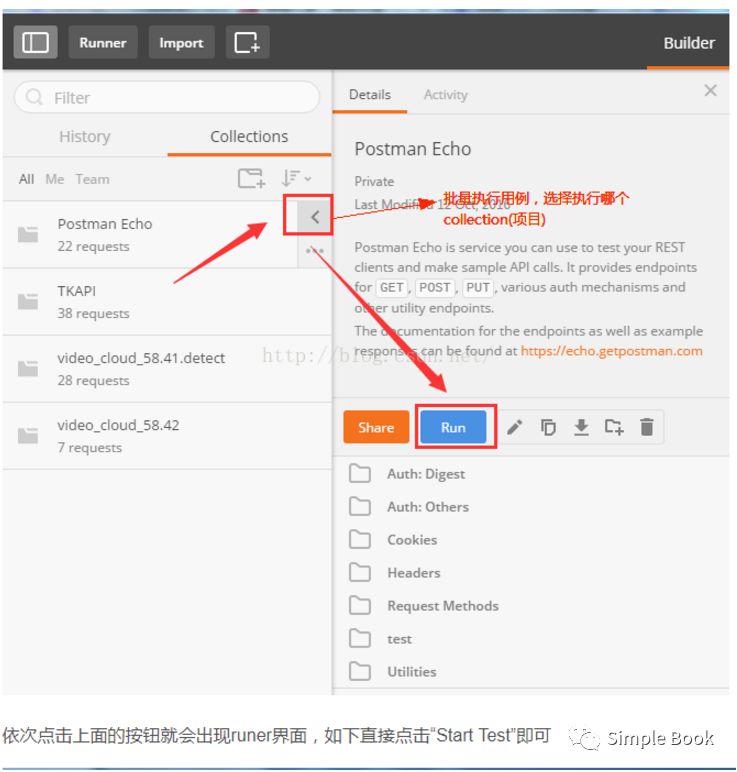
依次点击上面的按钮就会出现runer界面,如下直接点击“Start Test”即可:
##################
最后个人小经验,经常遇到的问题汇总:
#有时候,我们利用postman发请求没有任何相应,可以通过界面这里有个setting按钮。
#把这个ssl certificate verification --的ssl认证关掉off 就行了~~。这样可以忽略ssl的认证,所以也是很重要的。
以上是关于接口测试工具postman最全面使用教程的主要内容,如果未能解决你的问题,请参考以下文章